三星s8如何手动修改屏幕分辨率?
三星S8怎么改屏幕分辨率
三星Galaxy S8作为一款经典的旗舰机型,凭借其全视曲面屏设计和出色的显示效果,至今仍被许多用户喜爱,部分用户可能因系统更新、第三方ROM或个人偏好,需要调整屏幕分辨率,本文将详细介绍三星S8修改屏幕分辨率的方法、注意事项及相关技巧,帮助用户充分利用设备潜力。
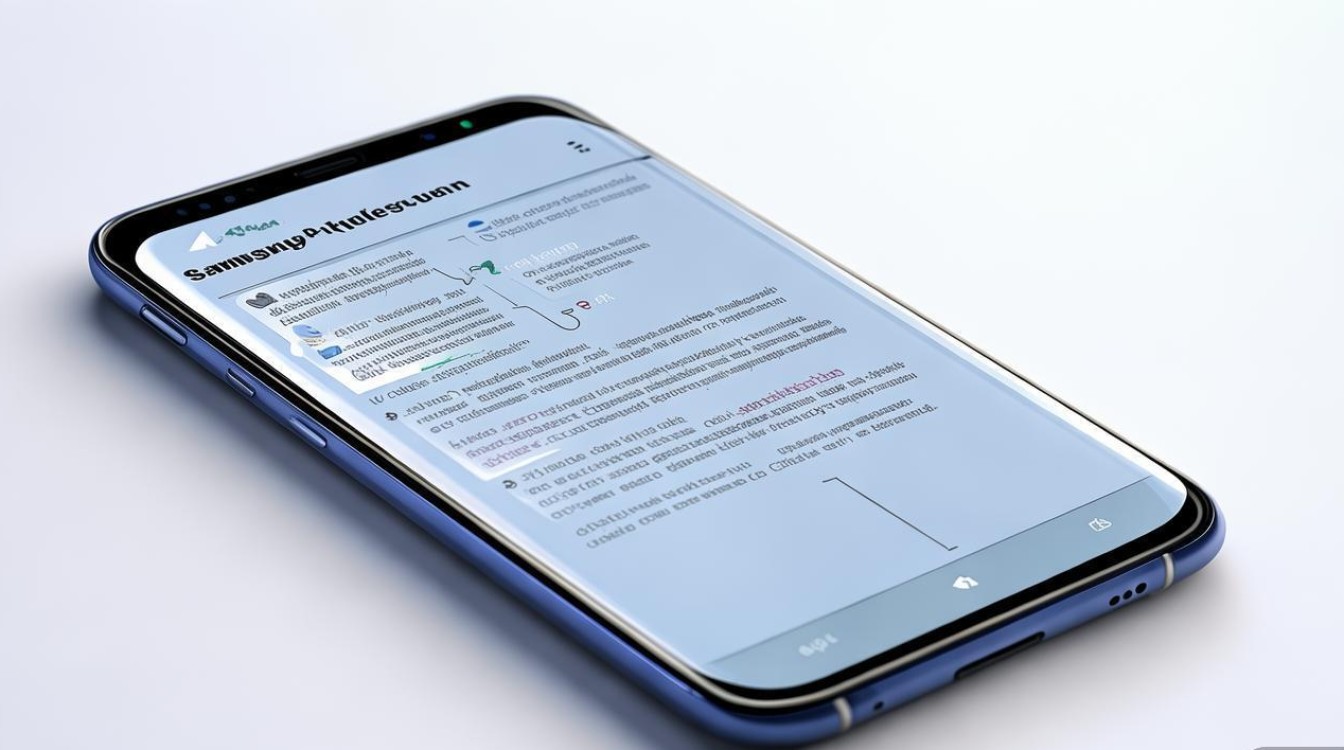
了解三星S8的屏幕分辨率特性
三星S8原装配备的是5.8英寸Super AMOLED屏幕,默认分辨率为2960×1440(Quad HD+),同时支持2220×1080(Full HD+)和1480×720(HD+)两种降分辨率模式,默认情况下,系统会根据电池状态和性能需求自动切换分辨率,但用户也可手动调整以平衡清晰度与续航。
分辨率对比表:
| 分辨率模式 | 像素值 | 显示效果 | 续航影响 |
|------------------|-------------|------------------------|----------|
| Quad HD+ (WQHD+) | 2960×1440 | 最清晰,细节丰富 | 较高 |
| Full HD+ (FHD+) | 2220×1080 | 清晰度适中,推荐日常使用 | 中等 |
| HD+ | 1480×720 | 清晰度较低,省电 | 最低 |
通过系统设置调整分辨率(无需Root)
三星S8原生支持在系统设置中修改分辨率,操作简单且无需额外工具,以下是具体步骤:
-
进入显示设置:
- 打开“设置”应用,滑动至“显示”选项,点击进入。
- 选择“屏幕分辨率”,系统会列出当前支持的分辨率选项。
-
选择合适的分辨率:
- Quad HD+:适合观看高清视频或玩游戏,但可能增加耗电。
- Full HD+:推荐日常使用,兼顾清晰度与续航。
- HD+:适合电量不足时延长使用时间。
-
应用并确认:
选择目标分辨率后,点击“应用”,系统会提示是否确认更改,点击“确定”即可生效。
注意事项:
- 部分第三方应用(如游戏或视频播放器)可能强制使用原生分辨率,导致设置临时失效。
- 系统更新后,分辨率可能重置为默认值,需重新调整。
通过开发者选项强制修改分辨率(需开启USB调试)
若系统设置中未显示所需分辨率(如自定义值),可通过开发者选项强制调整,此方法无需Root,但需启用USB调试功能。
-
开启开发者选项:
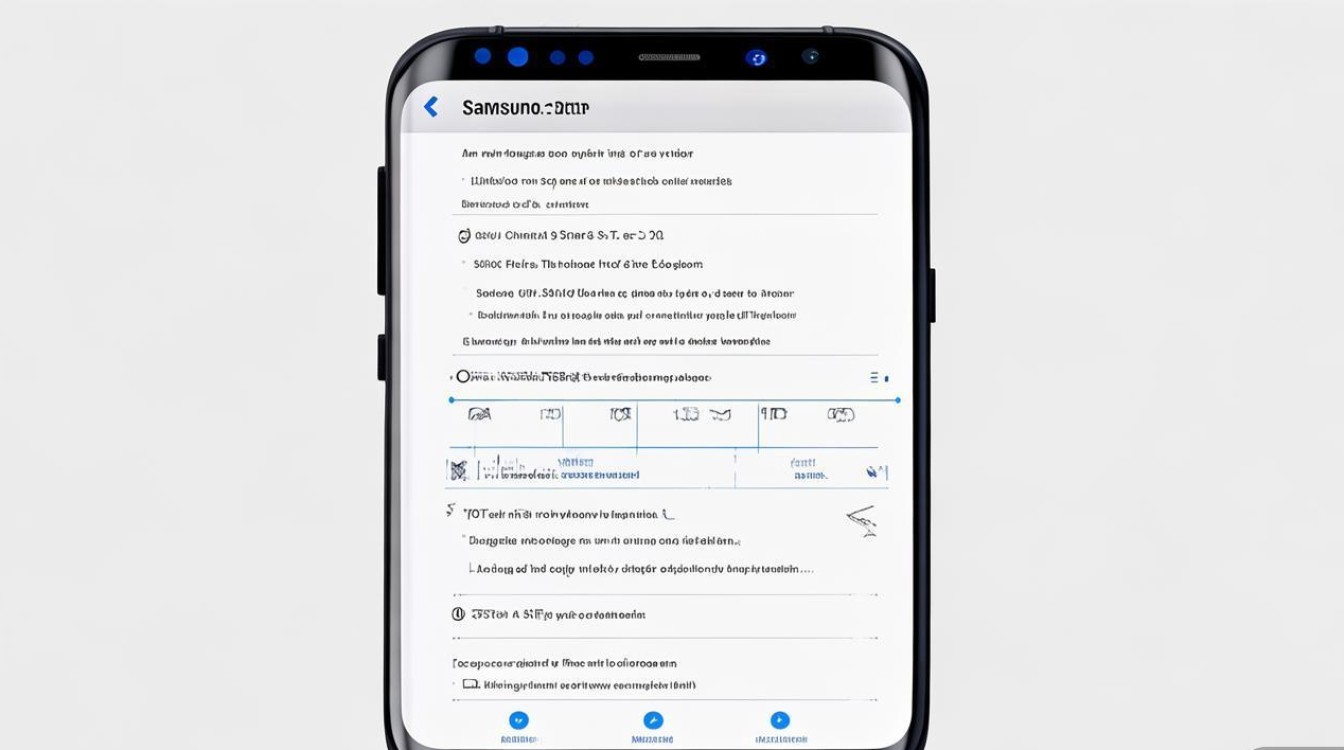
进入“设置”>“关于手机”,连续点击“版本号”7次,直到提示“您已处于开发者模式”。
-
启用USB调试:
返回“设置”>“开发者选项”,开启“USB调试”开关。
-
使用ADB命令修改分辨率:
- 在电脑上安装ADB工具,连接手机并授权调试。
- 打开命令行窗口,输入以下命令:
adb shell wm size 1920x1080
(将
1920x1080替换为目标分辨率,如2560x1440) - 重启手机使设置生效。
恢复默认分辨率:
若需恢复原始分辨率,执行以下命令:
adb shell wm reset
通过第三方工具修改分辨率(需Root)
对于高级用户,Root后可借助第三方应用(如“Resolution Changer”或“QuickShortcutMaker”)更灵活地调整分辨率,以下是操作步骤:
-
Root设备:
使用Magisk等工具获取Root权限(注意:Root可能导致保修失效,需谨慎操作)。
-
安装第三方应用:
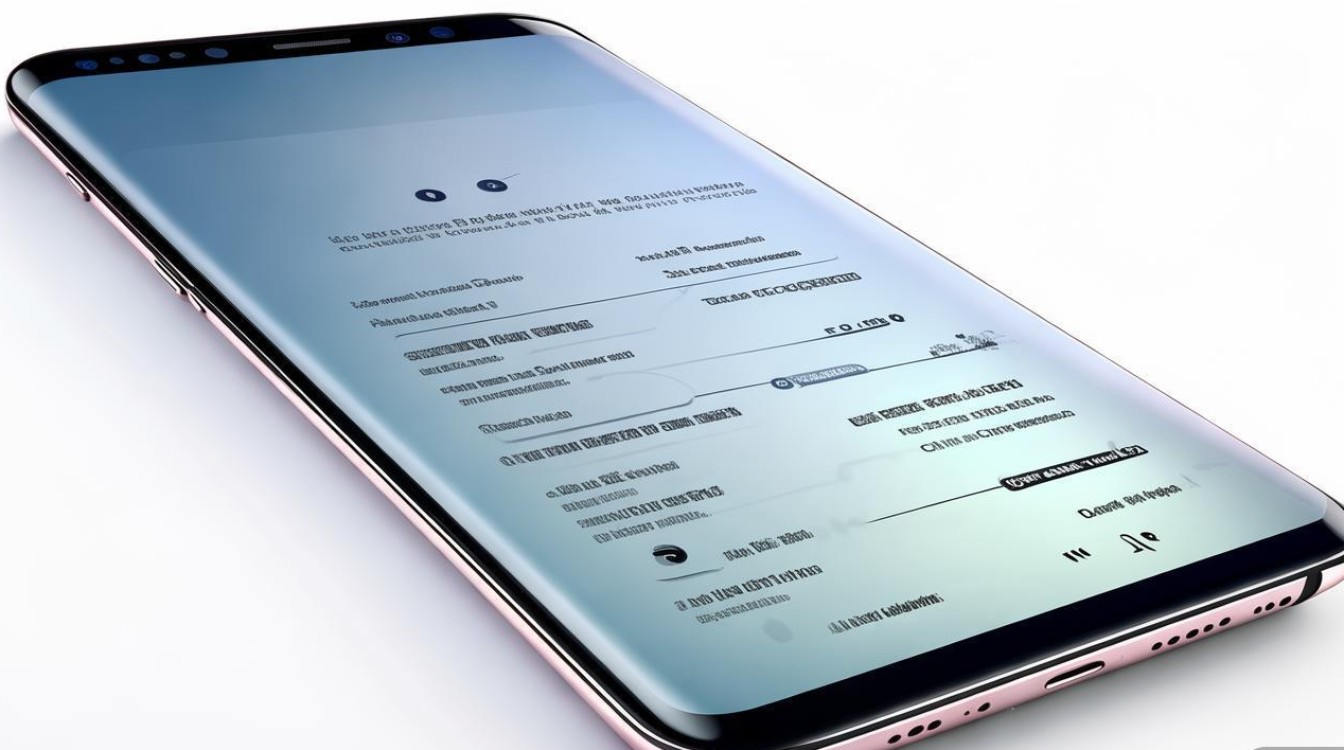
从安全来源下载“Resolution Changer”,安装并打开。
-
选择并应用分辨率:
- 在应用内浏览可用分辨率列表,选择目标值并点击“应用”。
- 部分应用需重启设备生效。
风险提示:
- 修改不兼容的分辨率可能导致显示异常(如黑屏、触摸失灵)。
- 建议提前备份系统,以便出现问题后恢复。
常见问题与解决方案
-
分辨率修改后黑屏怎么办?
长按电源键10秒强制重启,或进入安全模式恢复默认设置。
-
为何部分游戏无法应用新分辨率?
游戏可能锁定原生分辨率,需在游戏设置内手动调整或修改游戏配置文件。
-
修改分辨率是否影响屏幕寿命?
三星AMOLED屏幕支持动态分辨率切换,正常使用不会对硬件造成损伤。
总结与建议
三星S8的屏幕分辨率调整功能为用户提供了灵活性,无论是为了延长续航还是优化显示效果,都能通过系统设置或开发者选项轻松实现,对于普通用户,建议优先使用系统内置的分辨率切换功能;若需更高级的定制,再考虑Root或第三方工具。
无论选择哪种方法,请务必谨慎操作,并确保设备电量充足,避免因误操作导致功能异常,合理调整分辨率,可以让你的三星S8在性能与体验之间达到最佳平衡。
版权声明:本文由环云手机汇 - 聚焦全球新机与行业动态!发布,如需转载请注明出处。




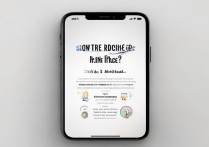







 冀ICP备2021017634号-5
冀ICP备2021017634号-5
 冀公网安备13062802000102号
冀公网安备13062802000102号